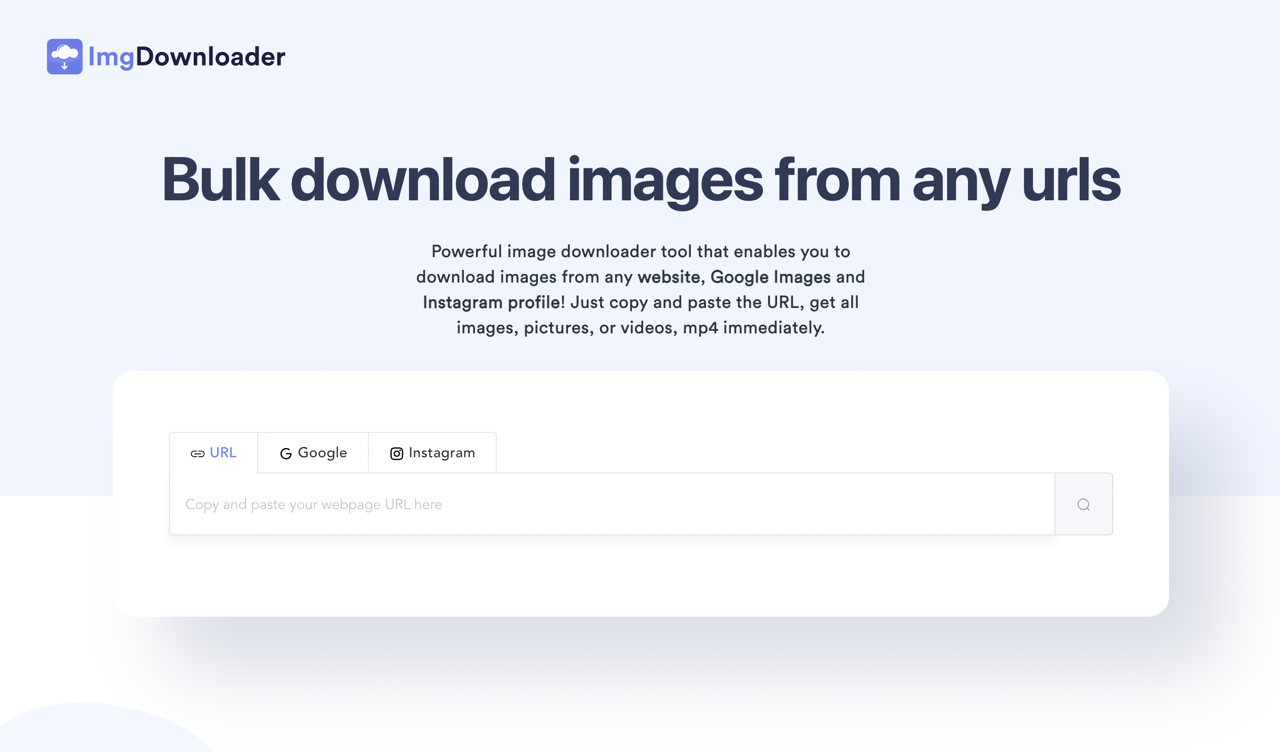
雖然可以從網路上找到數以萬計的各種圖片影片,但不是每個網站都允許使用者以右鍵方式下載檔案,除了一些會使用程式碼「鎖右鍵」防止被儲存圖片,也有很多會將圖片影片網址藏在 JS 或 CSS 檔案中,若沒有編寫程式的技術可能很難取得真正的檔案網址。還好有免費圖片下載工具可以解決類似問題,舉例來說,圖片助手 ImageAssistant 瀏覽器外掛可分析網頁圖片網址;Image Picker、Imageye 快速下載網頁上看到的圖片。
本文要介紹的「ImgDownloader」是免費圖片下載器,因為是線上工具,無需安裝軟體、應用程式就能使用,這項服務讓使用者從任何網頁、Google 搜尋結果或 Instagram 下載圖片和影片,只要將網址貼上就會擷取出該頁面的圖片和影片檔,使用者可單獨下載個別檔案或是打包一次下載。
一般 Google 圖片搜尋結果無法直接儲存圖片(使用 GooglePanicImages 外掛可以在搜尋結果加入快速檢視按鈕),必須連回原始網頁才能取得圖片,Instagram 也沒有提供下載功能,都要使用第三方工具才能下載。
透過 ImgDownloader 就能快速下載這些看得到卻難以儲存的圖片和影片,這項服務的特色是不會在伺服器儲存任何使用者的檔案,比較像是將頁面的圖片影片網址取出,轉為更易於操作的介面,可以說 100% 安全、快速而且免費。
Img Downloader
https://imgdownloader.com/
使用教學
STEP 1
開啟 ImgDownloader 網站後有三種圖片影片的下載方式,包括直接貼上網頁網址、以 Google 圖片輸入關鍵字搜尋相關結果,或是從 Instagram 貼文下載相片或影片。
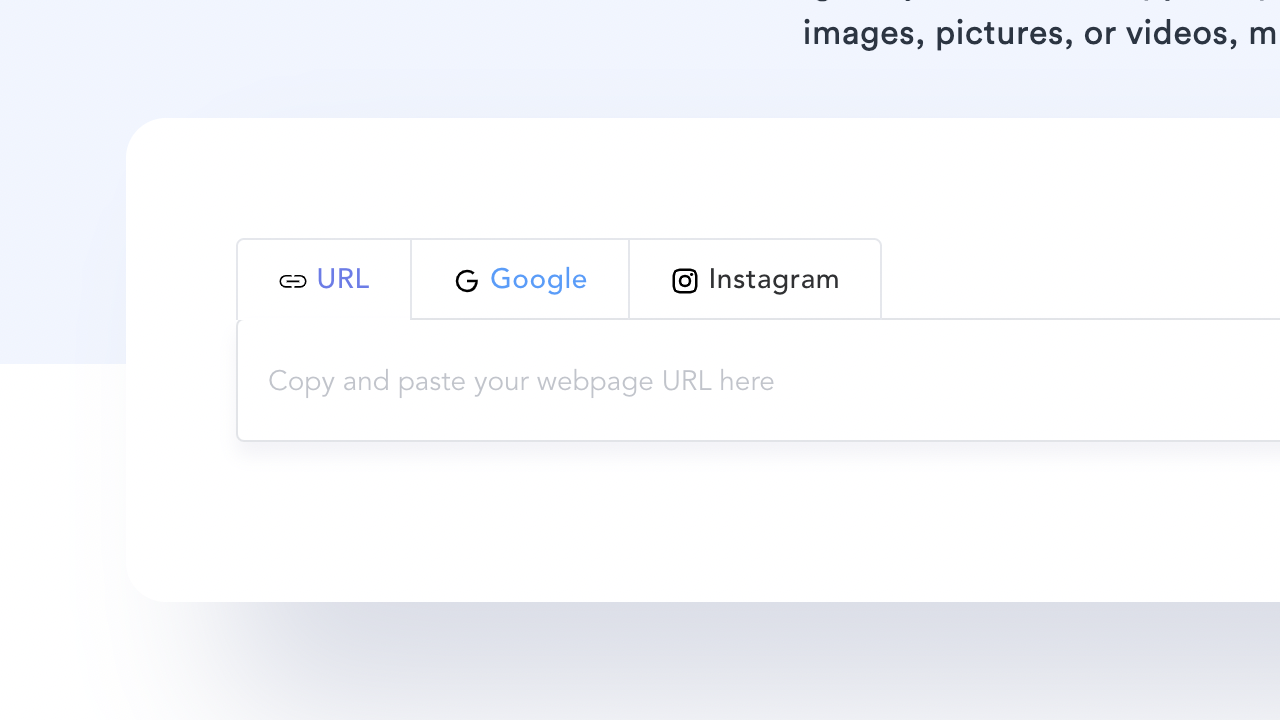
STEP 2
舉例來說,將網頁網址貼上後點選右側的搜尋按鈕,ImgDownloader 就會顯示頁面可供下載的相片影片,有些被藏在 JS 或 CSS 的圖片也會顯示出來,點選相片會開啟預覽功能,或是透過下方的下載按鈕取得圖片,即使是無法直接儲存圖片的網站也能利用 ImgDownloader 下載檔案。
如果要一次下載頁面中找到的所有圖片,可點選「Download All」一次打包下載。
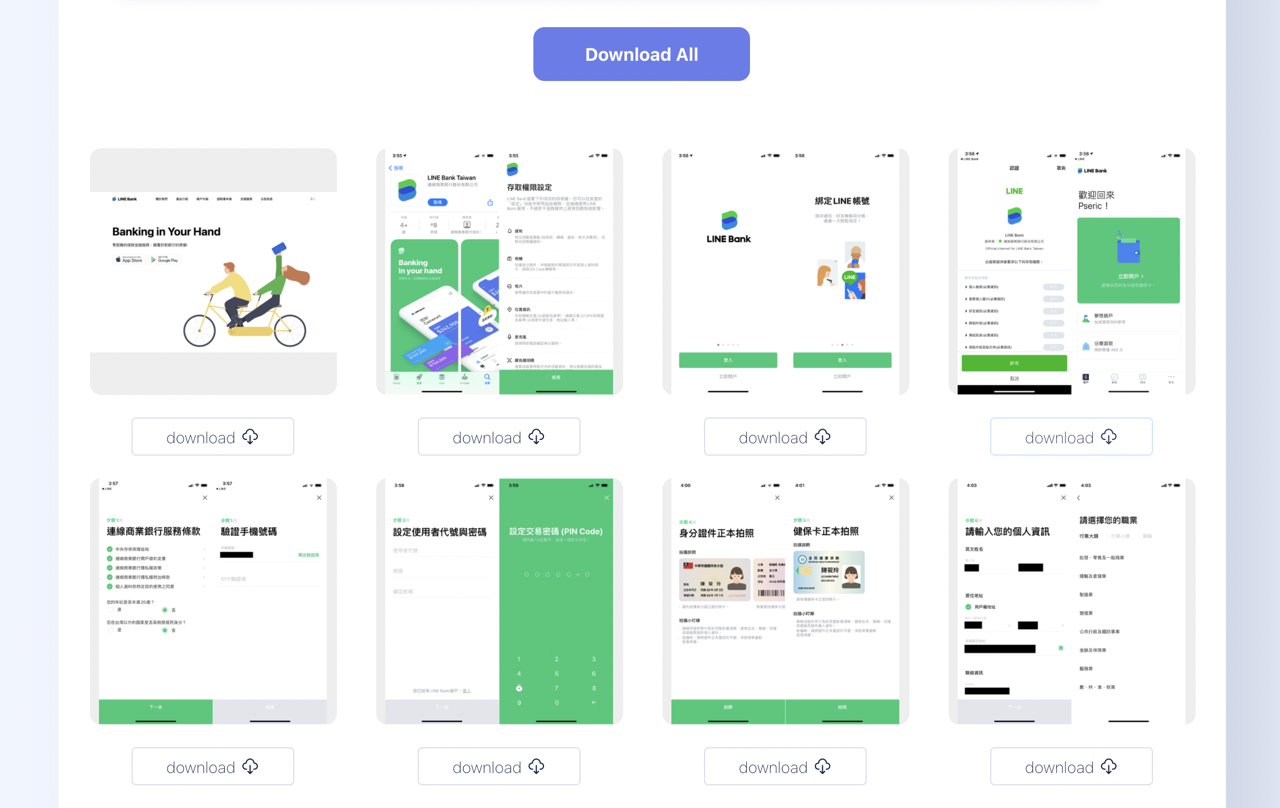
STEP 3
切換到「Google」功能輸入關鍵字會顯示 Google 圖片搜尋結果,一樣點選下方的下載鏈結可以單獨取得圖片,或是按下「Download All」將看到的所有圖片製作為壓縮檔下載。
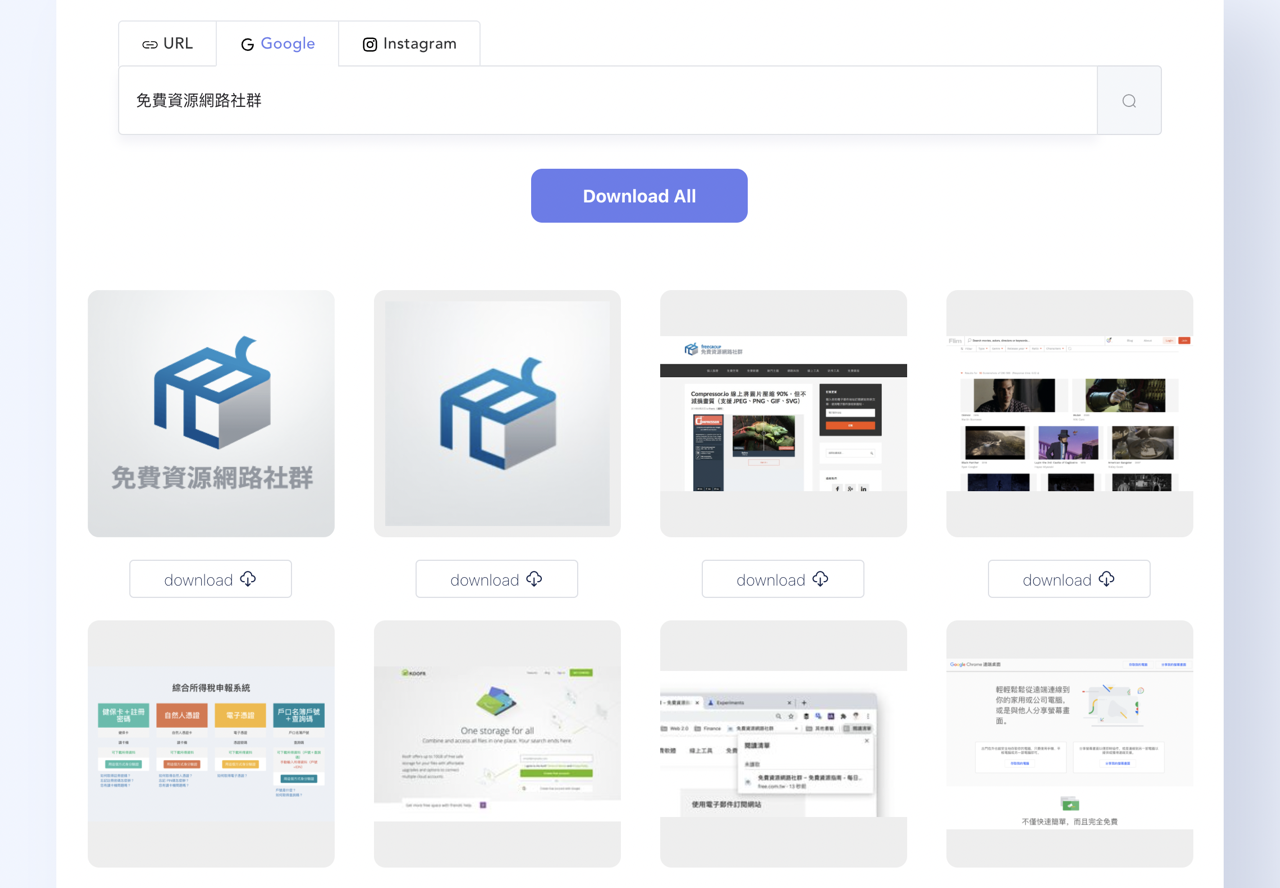
下載 Instagram 貼文的相片影片也很簡單,將 IG 貼文鏈結複製、貼上,就會顯示相片下載按鈕,不過好像不支援在單篇貼文內多張相片的下載機制。
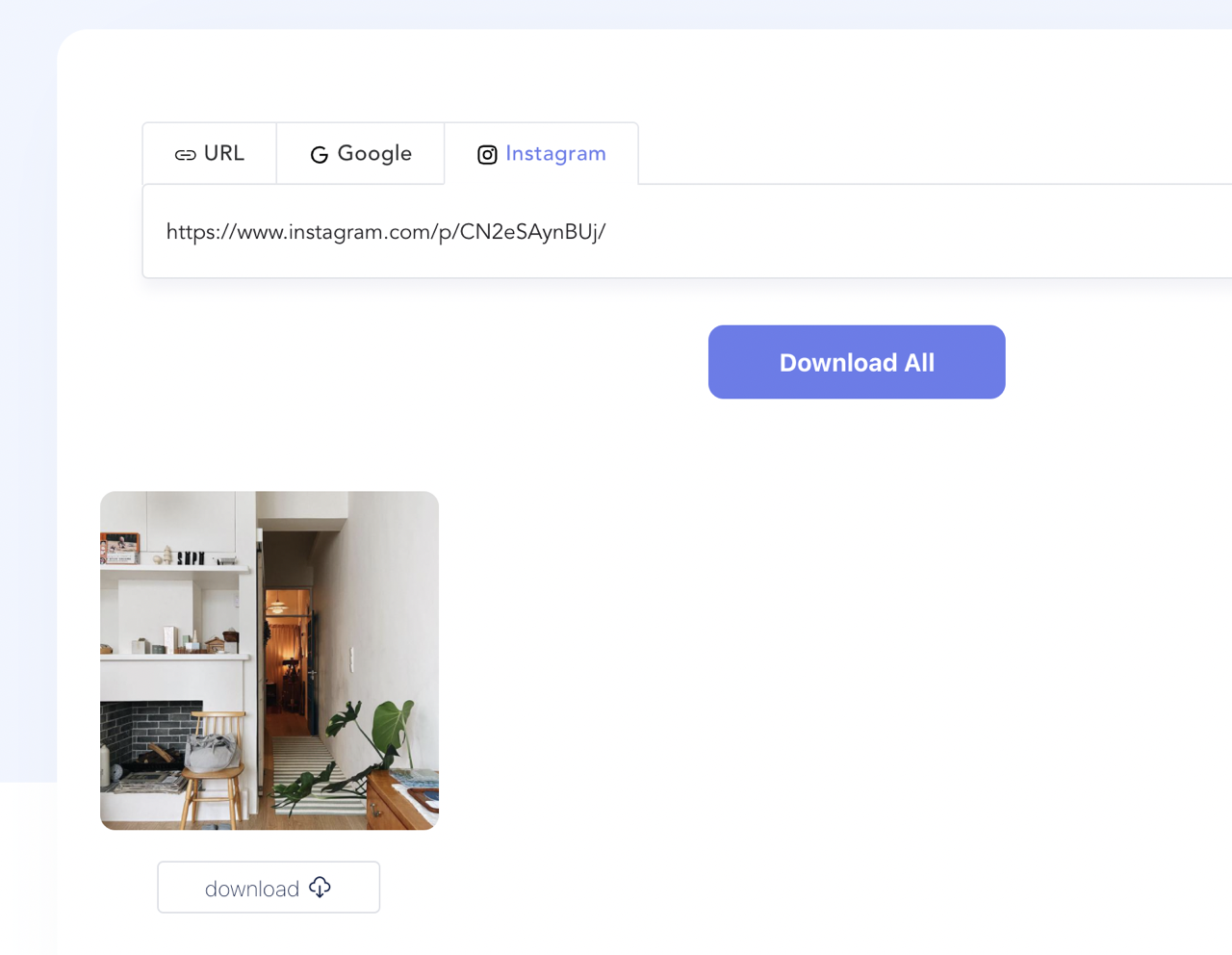
值得一試的三個理由:
- 網頁圖片下載器,貼上頁面網址就能取得網頁圖片或影片檔案
- 整合 Google 圖片搜尋、Instagram 下載功能,一樣可批次下載圖片
- 不會在伺服器端儲存任何使用者檔案,100% 安全、快速而且免費使用








